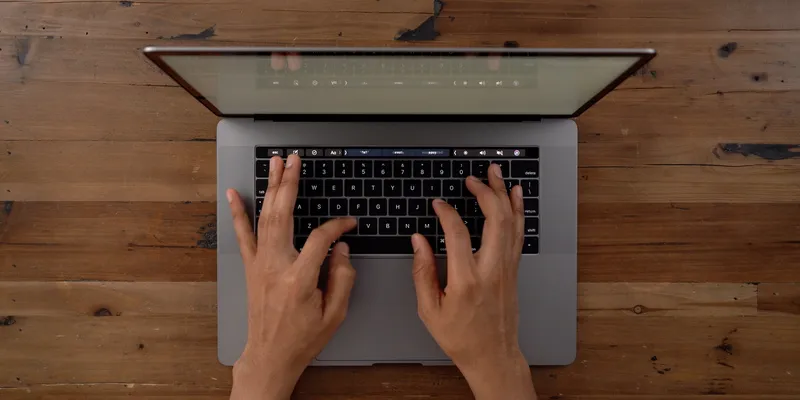Kopieren und Einfügen eines Bildes auf einem MacBook, kein Geheimnis mehr
Die Vorteile des Kopierens und Einfügens auf dem MacBook
Das Kopieren und Einfügen von Texten und Bildern ist eine grundlegende Funktion auf jedem Computer und auch auf dem MacBook. Es ermöglicht uns, Inhalte schnell und einfach zu übertragen und zu teilen. In diesem Artikel werden wir uns jedoch speziell auf das Kopieren und Einfügen von Bildern auf einem MacBook konzentrieren und zeigen, wie einfach und unkompliziert dieser Vorgang ist.
Eine der größten Vorteile des Kopierens und Einfügens auf dem MacBook ist die Möglichkeit, mehrere Dateien oder Bilder gleichzeitig zu übertragen. Im Gegensatz zu herkömmlichen Methoden, bei denen wir jedes Bild einzeln auswählen und verschieben müssen, können wir auf dem MacBook mehrere Bilder auf einmal markieren und kopieren. Dies spart uns nicht nur Zeit, sondern auch viel Mühe.
Ein weiterer Vorteil ist die Möglichkeit, Bilder zwischen verschiedenen Anwendungen zu kopieren und einzufügen. Zum Beispiel können wir ein Bild aus dem Internet kopieren und es dann in ein Dokument oder eine E-Mail einfügen. Dies ist besonders praktisch, wenn wir Diagramme oder Grafiken in unsere Präsentationen oder Berichte einfügen möchten.
Nun fragen Sie sich vielleicht, wie genau man ein Bild auf einem MacBook kopiert und einfügt. Keine Sorge, es ist wirklich ganz einfach und kein Geheimnis mehr. Zunächst müssen Sie das Bild, das Sie kopieren möchten, auswählen. Dazu können Sie entweder mit der rechten Maustaste auf das Bild klicken und „Kopieren“ auswählen oder Sie drücken gleichzeitig die Tasten „Command“ und „C“.
Als nächstes öffnen Sie die Anwendung oder das Dokument, in das Sie das Bild einfügen möchten. Klicken Sie mit der rechten Maustaste oder drücken Sie gleichzeitig die Tasten „Command“ und „V“, um das Bild einzufügen. Und schon ist das Bild erfolgreich kopiert und eingefügt.
Es ist auch möglich, ein Bild auf dem MacBook zu kopieren und in einem anderen Ordner oder auf einem externen Speichergerät einzufügen. Dazu markieren Sie einfach das Bild und gehen dann auf „Ablage“ und wählen „Kopieren“. Öffnen Sie dann den Ordner oder das Speichergerät, in das Sie das Bild einfügen möchten, und klicken Sie auf „Einfügen“. Das Bild wird dann in den ausgewählten Ordner oder das Gerät kopiert.
Ein weiterer Tipp für Sie: Wenn Sie ein Bild auf dem MacBook kopieren und in einem Dokument einfügen, können Sie die Größe des Bildes anpassen, indem Sie es mit dem Mauszeiger an den Ecken ziehen. Dies ermöglicht es Ihnen, das Bild perfekt in Ihr Dokument einzupassen.
Wie Sie sehen können, ist das Kopieren und Einfügen eines Bildes auf einem MacBook wirklich kein Geheimnis mehr. Mit diesen einfachen Schritten können Sie Bilder schnell und unkompliziert übertragen und für verschiedene Zwecke verwenden. Probieren Sie es bei Ihrem nächsten Projekt aus und Sie werden sehen, wie viel Zeit und Aufwand Sie sparen können.

Insgesamt bietet das Kopieren und Einfügen auf dem MacBook viele Vorteile und ist eine unverzichtbare Funktion für alle, die täglich mit digitalen Inhalten arbeiten. Mit nur ein paar Klicks können wir Bilder zwischen verschiedenen Anwendungen, Ordnern und Geräten übertragen und unsere Arbeit effizienter gestalten. Also nutzen Sie diese Funktion und machen Sie sich das Leben auf Ihrem MacBook leichter.
Kopieren und Einfügen eines Bildes auf einem MacBook, kein Geheimnis mehr – jetzt können Sie diese Aufgabe problemlos meistern und Ihre Arbeit schneller erledigen. Viel Spaß beim Ausprobieren!